Jak rozjasnit obrázek? Zde jsou podrobně popsány 2 nejlepší zjasňovače obrazu a kroky pro zesvětlení obrazu. Kromě toho tento příspěvek také představuje, jak rozjasnit video pomocí profesionálního editoru videa vyvinutého společností MiniTool.
Co bychom měli dělat, když je fotografie příliš tmavá? nebojte se. Vyřešit takový problém je docela snadné a vše, co musíte udělat, je zesvětlit obraz pomocí profesionálního zjasňovače obrazu.
Jak zesvětlit obrázek na fotkách
Fotografie, vyvinutý společností Microsoft, je vestavěný nástroj pro prohlížení, třídění a úpravu obrázků a videí, který je součástí systému Windows 10. Jedná se o nejvíce doporučený zjasňovač obrázků, pokud chcete zesvětlit obrázek bez jakýchkoli instalací.
Postup, jak zesvětlit obrázek ve Fotkách:
Krok 1. Zadejte Fotky ve vyhledávacím poli systému Windows.
Krok 2. V Kolekci vyberte a otevřete obrázek, který chcete zesvětlit kartu.
Krok 3. Vyberte možnost Upravit a vytvořit z horního panelu nástrojů a poté klikněte na Upravit .
Krok 4. Klikněte na Úpravy tlačítko nahoře.
Krok 5. Přetažením bílé přehrávací hlavy na pravou stranu obraz zesvětlíte.
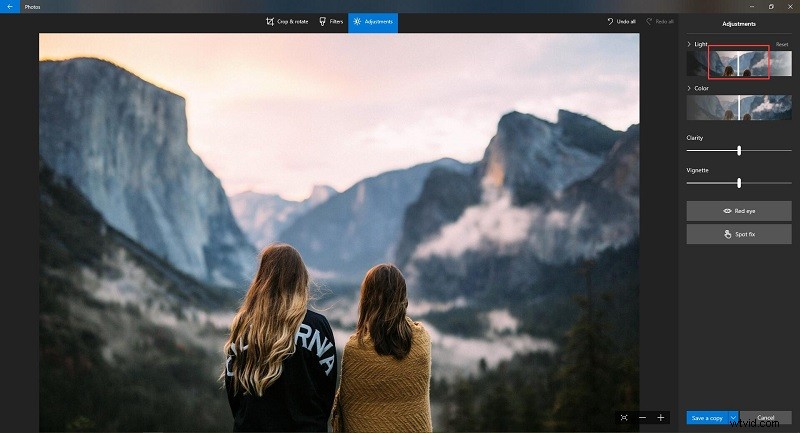
Krok 6. Až budete s výsledkem spokojeni, klikněte na modré Uložit kopii knoflík. Nebo můžete kliknout na šipku dolů a vybrat možnost Uložit .
Související článek:Top 10 nejlepších prohlížečů fotografií pro Windows 10 (2020)
Jak zesvětlit obrázek ve Photoshopu
Adobe Photoshop, vytvořený v roce 1988, je profesionální editor pro úpravu fotografií a grafický design vyvinutý a publikovaný společností Adobe Inc. pro Windows a macOS. Úkol rozjasnění obrázku lze snadno provést pomocí tohoto editoru obrázků.
Postup, jak zesvětlit obrázek ve Photoshopu:
Krok 1. Spusťte aplikaci Photoshop na svém počítači a zadejte jeho hlavní rozhraní.
Krok 2. Klikněte na Soubor> Otevřít importujte obrázek, který chcete zesvětlit.
Krok 3. Stiskněte Control + J na klávesnici, abyste duplikovali vrstvu pozadí.
Krok 4. Přejděte na Obrázek> Úpravy> Jas/kontrast a poté se objeví nové okno.
Krok 5. Nyní můžete upravit jas obrazu přetažením přehrávací hlavy doprava nebo zadáním hodnoty přímo do pole.
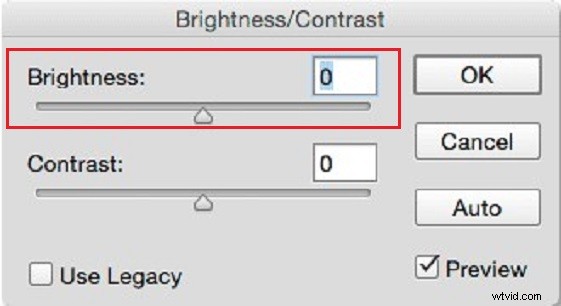
Krok 6. Stiskněte OK tlačítko pro uložení změny.
Související článek:Vyřešeno – inteligentní objekt není přímo upravitelný
Bonus – Jak rozjasnit video
MiniTool MovieMaker je 100% bezplatný video editor bez vodoznaků, reklam, virů a balíčků. Má jednoduché a intuitivní uživatelské rozhraní a podporuje různé formáty videa. Pokud tedy chcete video rozjasnit, měla by to být vaše první volba.
Postup, jak zesvětlit video v MiniTool MovieMaker :
Krok 1. Zdarma si stáhněte, nainstalujte a spusťte MiniTool MovieMaker na vašem PC.
Krok 2. Vyberte Režim plné funkcí pro vstup do jeho hlavního rozhraní.
Krok 3. Klepněte na Importovat mediální soubory importujte své video a poté klikněte na + přidat na časovou osu.
Krok 4. Dvakrát klikněte na cílové video na časové ose a zobrazí se okno pro úpravy videa.
Krok 5. Chcete-li video zesvětlit, klikněte levým tlačítkem myši na indikátor pod Jas a posuňte jej doprava.
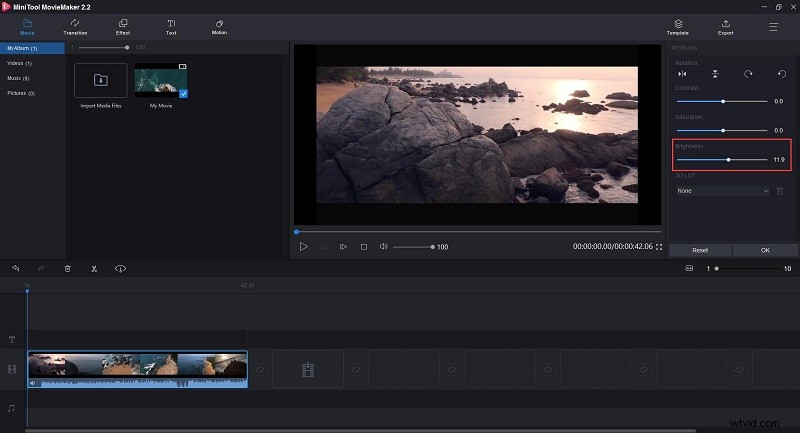
Krok 6. Klikněte na Exportovat pro vstup do okna exportu, kde můžete zadat název, zvolit výstupní formát, zadat cíl úložiště a vybrat rozlišení videa. Poté klikněte na Exportovat znovu.
Závěr
Zvládli jste po přečtení tohoto příspěvku, jak rozjasnit obrázek nebo video? Pokud k tomu máte nějaké dotazy nebo návrhy, dejte nám prosím vědět na adresu [email protected] nebo je sdílejte v sekci komentářů níže.
